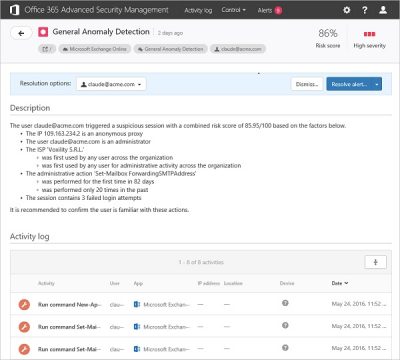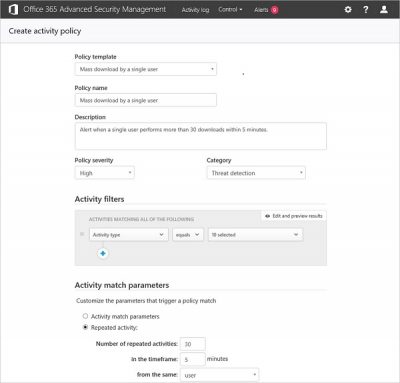Office 365 Admin Center rückt mit der Einführung von 3 neuen Funktionen näher an die Perfektion. Das Zentrum bietet nun volle Unterstützung für Mail-aktivierte Sicherheitsgruppen, die Möglichkeit, benutzerdefinierte Kacheln zu erstellen, sowie ein benutzerdefiniertes Helpdesk-Informations- und E-Mail-Applikationsmanagement. Lassen Sie uns etwas tiefer einsteigen und herausfinden, was diese neuen Funktionen den Office 365-Benutzern zu bieten haben.
Office 365 Admin Center Neue Funktionen
Benutzerdefinierte Kacheln, Unterstützung für Mail-aktivierte Sicherheitsgruppen, benutzerdefinierter Helpdesk, Möglichkeit zur Verwaltung von E-Mail-Anwendungen sind einige der neuen Funktionen, die in Office 365 Admin Center verfügbar sind. Lassen Sie uns einen Blick auf sie werfen.